Unfortunately has stopped یکی از رایج ترین ارورهایی است که کاربران اندرویدی در گوشی یا تبلت خود با آن مواجه میشوند. خطا به این صورت است که دستگاه ناگهان از داخل بازی یا اپلیکیشنی که در آن قرار دارید بیرون آمده و خطای Unfortunately (app/game) has stopped را به شما نمایش میدهد. گرچه ارور سادهای است اما چنانچه مداوم باشد، مطمئناً شما را اذیت خواهد کرد.
در این مقاله، روشهای مختلف رفع ارورunfortunately has stopped در اندروید را با شما در میان خواهیم گذاشت؛ با ما همراه باشید.
راهکارهای حل ارورunfortunately has stopped در اندروید
توجه داشته باید که این ارور میتواند برای تمام اپلیکیشنهای نصب شده روی گوشی، اعم از پیشفرض (اسماماس و شمارهگیر)، ثالث (تلگرام و اینستاگرام) و حتی گیمها نیز رخ دهد.
برای آموزش رفع این ارور، میتوانید از ویدئو زیر کمک بگیرید:
برای برطرف کردن ارور unfortunately has stopped در اندروید کافیست یکی از از روشهای زیر را در پیش بگیرید:
گوشی را ریستارت کنید
چنانچه ارور unfortunately has stopped ظاهر شد و از بین نرفت، اولین کاری که میتوانید انجام دهید، ریستارت کردن یا راهاندازی مجدد گوشی است. برای اینکار، کافیست دکمه پاور دستگاه را برای چند ثانیه نگه دارید تا منو Power برای شما نمایش داده شود. سپس روی گزینه Restart ضربه بزنید و اجازه دهید دستگاه یک بار خاموش و روشن شود.
مطالعه کنید: رفع ارور keeps stopping در اندروید
حافظه کش برنامه را پاک کنید
خیلی از اوقات ارورunfortunately has stopped در اندروید مربوط به یک نرمافزار خاص است. تمامی نرمافزارهای گوشی شما دارای یک حافظه کش (cache) هستند که کاربرد آن ایجاد یک فضای موقت برای دخیرهسازی اطلاعات لحظهای نرمافزار است تا اجرای آن سریعتر صورت بگیرد.
گاهی از اوقات اصلیترین علت بروز ارورunfortunately has stopped در اندروید پر شدن حافظه کش برنامه است که با پاک کردن آن میتوانید مانع از بروز مجدد این خطا شوید. برای پاک کردن کش برنامهها در اندروید کافیست مراحل زیرا را طی کنید:
- منوSettings با تنظیمات را باز کنید
- در پایین صفحه گزینه Apps را پیدا کنید
- از صفحه جدیدی که باز میشود، برنامهای که دچار ارور unfortunately has stopped میشود را پیدا کنید و روی آن ضربه بزنید
- در پنجرهای که باز میشود گزینه Storage option را انتخاب کنید
- دو گزینه CLEAR DATA و CLEAR CACHE به شما نمایش داده میشود
- CLEAR CACHE را انتخاب کنید
- برنامه را یک بار باز و بسته کنید و مطمئن شوید که ارور دوباره ظاهر نمیشود
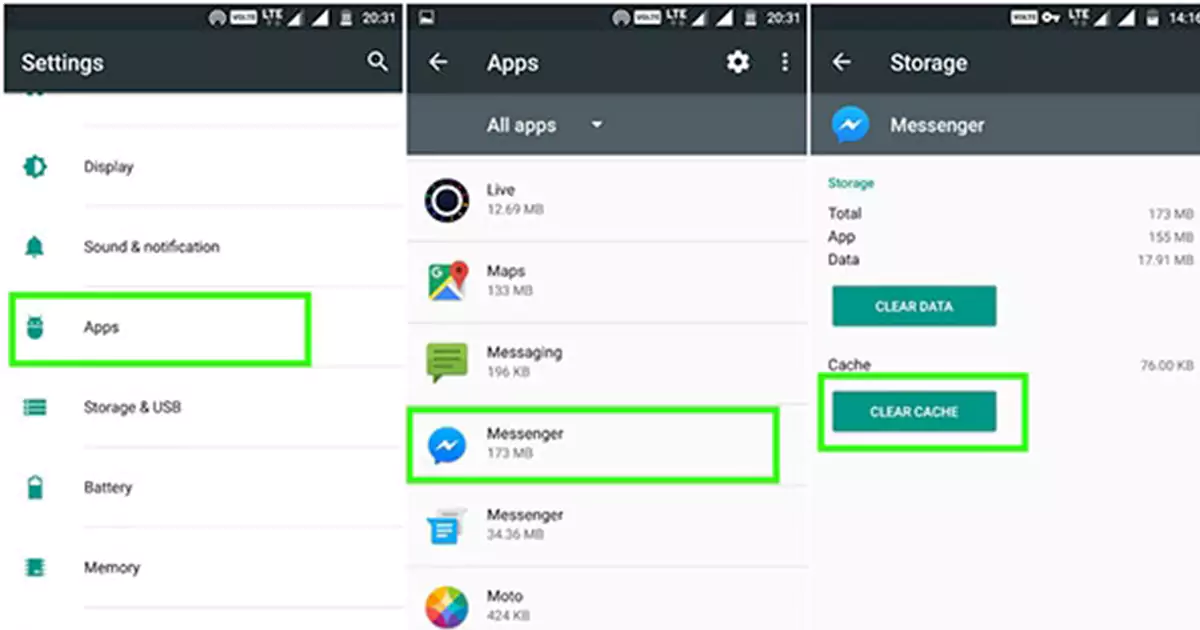
ریست کردن برنامه
چنانچه حافظه کش برنامه را پاک کردید و هنوز با ارورunfortunately has stopped مواجه هستید، راهکار بعدی ریست کردن برنامه، یا به عبارت دیگر پاک کردن دیتای آن است.
توجه داشته باشید که ریست کردن برنامه منجر به پاک شدن تمام اطلاعات شخصی شما در آن خواهد شد. از این رو تمام شخصیسازیهایی که در آن انجام دادهاید و تنظیماتی که انتخاب کردهاید، به حالت اولیه باز خواهد گشت. به همین خاطر بهتر است قبل از ریست کردن برنامه، حتماً یک بکآپ از آن بگیرید.
برای ریست کردن اپلیکیشنهای اندرویدی کافیست مراحل زیر را طی کنید:
- منوSettings با تنظیمات را باز کنید
- در پایین صفحه گزینه Apps را پیدا کنید
- از صفحه جدیدی که باز میشود، برنامهای که دچار ارور unfortunately has stopped میشود را پیدا کنید و روی آن ضربه بزنید
- در پنجرهای که باز میشود گزینه Storage option را انتخاب کنید
- دو گزینه CLEAR DATA و CLEAR CACHE به شما نمایش داده میشود
- CLEAR DATA را انتخاب کنید
- برنامه را یک بار باز و بسته کنید و مطمئن شوید که ارور دوباره ظاهر نمیشود
- چنانچه برای ورود مجدد به برنامه از شما اطلاعات شخصی خواسته شد، دوباره وارد کنید
نصب مجدد برنامه
یکی از راهکارهای ساده برای رفع ارور Unfortunately has stopped در بازی و برنامههای اندروید، حذف کامل (uninstall) برنامه یا بازی و نصب مجدد آن است.
البته این راهکار از نظر عملکردی تفاوتی با روش CLEAR DATA ندارد و آن هم موجب پاک شدن اطلاعات شخصی شما از برنامه و بازگشت آن به حالت تنظیمات اولیه میشود اما به هر شکل، به واسطه معرفی مجدد برنامه به گوشی، ممکن است از بروز ارور Unfortunately has stopped جلوگیری کند.
برای حذف برنامه یا بازی در اندروید، کافیست انگشت خود را روی آیکون آن برای چند ثانیه نگه دارید و از منوی باز شده، گزینه uninstall را انتخاب نمایید. سپس از طریق گوگل پلی (یا به صورت مستقیم)، مجدداً اقدام به نصب آن کنید.
آپدیت برنامهها
خیلی از اوقات علت بروز ارور Unfortunately has stopped در اندروید، آپدیت نبودن برنامه است. از این رو همیشه بهتر است اپلیکیشنها و گیمهای خود را بهروز نگه دارید. برای این کار میتوانید از گوگل پلی استور استفاده کنید.
جهت آپدیت برنامهها و بازیها از طریق پلی استور کافیست مراحل زیر را طی نمایید:
- Google Play Store را باز کنید
- روی منوی سه خط (سمت چپ و بالا) ضربه بزنید تا منوی تنظیمات به شما نمایش داده شود
- روی گزینه My apps & games ضربه بزنید
- در صفحه جدیدی که نمایش داده میشود، تب Updates را انتخاب کنید
- حال فهرست تمام اپلیکیشنها و بازیهای گوشی (یا تبلت) به شما نمایش داده میشود و جلوی هر کدام مشخص شده که آپدیت هستند یا خیر
- شما میتوانید به صورت تکی یا گروهی، همه آنها را آپدیت کنید
نکته: آپدیت کردن نرمافزار و بازیها از طریق برنامه ایرانی بازار نیز امکانپذیر است. البته تنها امکان بهروزرسانی نرمافزارهایی وجود دارد که تحت پوشش آن باشند.
نصب کردن نسخه قدیمیتر برنامه
خیلی از مواقع ماجرا کاملاً برعکس بوده و اتفاقاً بهروزرسانیهای جدید اپلیکیشن یا بازی است که موجب بروز ارور Unfortunately has stopped در بازی یا برنامه میشود. گاهی از اوقات پاک کردن برنامه/بازی و نصب کردن نسخه قدیمیتر آن میتواند مشکل را رفع کند.
تغییر دادن تاریخ گوشی
یک راهکار موقتی برای برطرف کردن ارور Unfortunately has stopped در اندروید، تغیر دادن تاریخ گوشی به یک سال قبل است. برای این کار کافیست:
- وارد منو تنظیمات یا Settings گوشی شوید
- روی گزینه مدیریت عمومی یا General management ضربه بزنید
- گزینه Date and time یا تاریخ و ساعت را انتخاب کنید
- در صفحهای که باز میشود، میتوانید روز، ماه و سال تاریخ گوشی را تغییر دهید
- تاریخ جدید را ذخیره کرده و خارج شوید
نکته مهم: اصولاً توصیه میکنیم این کار را انجام ندهید، زیرا تمام تنظیمات همه بخشهای گوشی ممکن است بهم بریزد و ایرادات بیشتری در سایر بخشها به وجود بیاید.
لغو آپدیت برنامه گوگل
گاهی از اوقات علت اصلی بروز ارور Unfortunately has stopped در اندروید آپدیتهای اتوماتیک و اجرای ناموفق برنامه گوگل است. از آنجایی که گوگل پایه و اساس نرمافزارهای اندرویدی را تشکیل میدهد، کرش کردن آن ممکن است باعث بروز تداخل در عملکرد سایر اپلیکیشنها یا بازیها نیز بشود.
برای حل این مشکل مراحل زیر را طی کنید:
- Google Play Store را باز کنید
- روی منوی سه خط (سمت چپ و بالا) ضربه بزنید تا منوی تنظیمات به شما نمایش داده شود
- روی گزینه My apps & games ضربه بزنید
- در صفحه جدیدی که نمایش داده میشود، تب Updates را انتخاب کنید
- حال فهرست تمام اپلیکیشنها و بازیهای گوشی (یا تبلت) به شما نمایش داده میشود و جلوی هر کدام مشخص شده که آپدیت هستند یا خیر
- تیک آپدیت برنامه Googleرا بردارید
سپس از منوی تنظیمات وارد بخش Apps شده و کش برنامه گوگل را نیز پاک کنید.
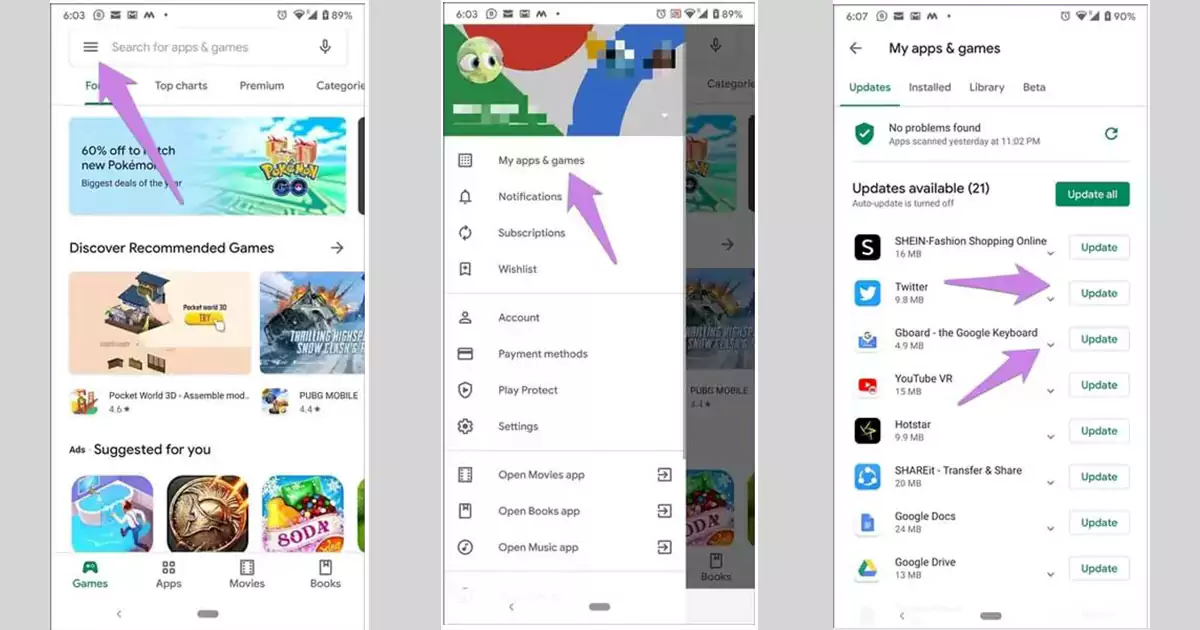
کلیک کنید: رفع ارور Stopped Working ویندوز 10
حافظه گوشی خود را خالی کنید
گاهی از اوقات پر بودن حافظه دستگاه باعث بروز ارور Unfortunately has stopped در اندروید میشود. گوشی یا تبلت شما برای اینکه بتواند عملکرد صحیحی داشته باشد، همواره به مقداری فضای خالی در نیاز دارد.
از این رو اگر فایلهای خود را مدیریت کرده و کمی از حجم حافظه دستگاه را خالی کنید، ممکن است ارور Unfortunately has stopped هم برطرف شود. توجه داشته باشید که حداقل 500 مگابایت از حافظه دستگاه شما، همیشه باید خالی باشد.
هر چقدر حجم اطلاعات کمتر باشد، عملکرد دستگاه سریعتر خواهد بود. بنابراین فایلها و اطلاعات بیهوده را دور بریزید.
بازگرداندن گوشی به تنظیمات کارخانه
خیلی از مواقع هیچکدام از راهکارهای فوق جوابگو نیستند و نمیتوانند ارور Unfortunately has stopped در اندروید را برطرف نمایند. در این شرایط چاره دیگری ندارید جز اینکه دستگاه را به حالت تنظیمات کارخانه بازگردانده یا به اصطلاح reset factory کنید.
البته قبل از این کار حتماً باید از دادههای خود یک بکآپ اطلاعاتی کامل تهیه کنید، چون reset factory حافظه دستگاه را به صورت صدر در صد پاک میکند.
برای بازگرداندن گوشی به حالت تنظیمات کارخانه، کافیست مراحل زیرا را طی کنید:
- منو Settings یا تنظیمات را باز کنید
- در پایین صفحه، گزینه Backup & Reset را پیدا کنید
- روی گزینه Factory Reset ضربه بزنید و بر اساس راهنمایی که نمایش داده میشود، مراحل را تا آخر طی کنید
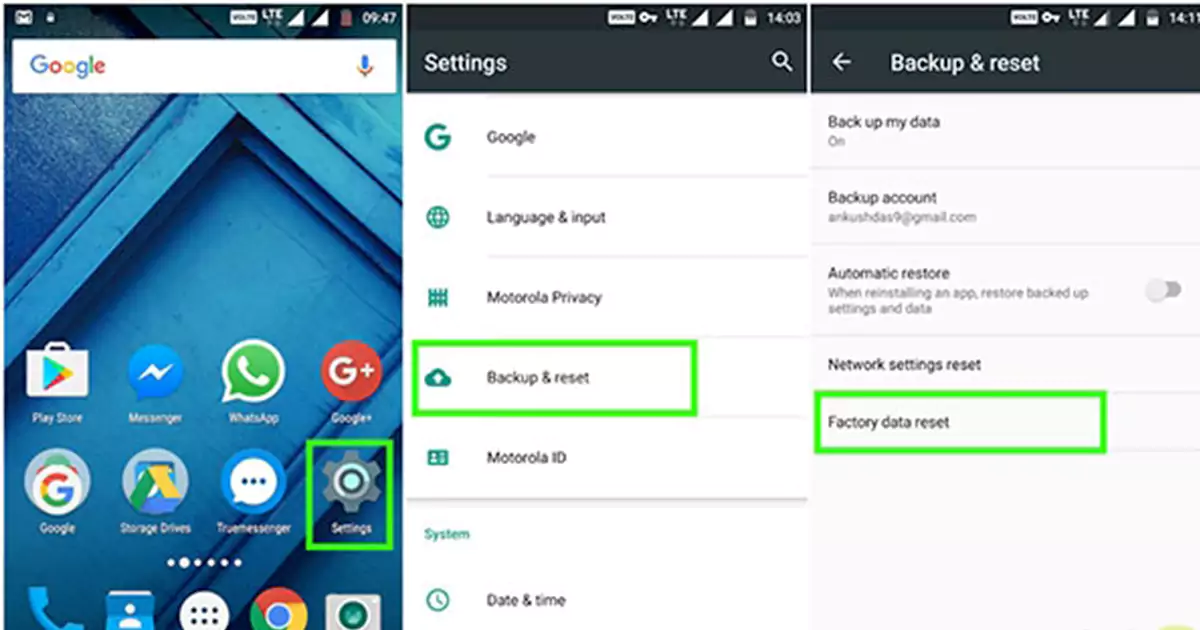
کلام آخر
ارور Unfortunately has stopped در اندروید یک خطای رایج است که به دلایل مختلفی ممکن است روی بدهد. در این مقاله تلاش کردیم تا بهترین راهکارهای برای رفع ارور Unfortunately has stopped در بازی یا اپلیکیشنهای اندرویدی را با شما در میان بگذاریم. امیدواریم این مطلب برای شما مفید بوده باشد.
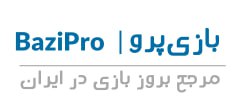

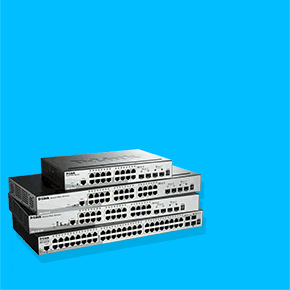
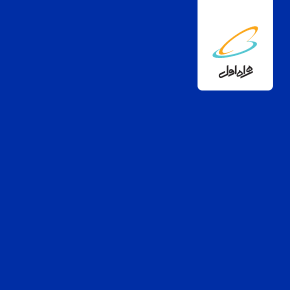


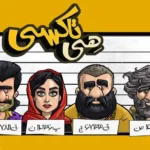


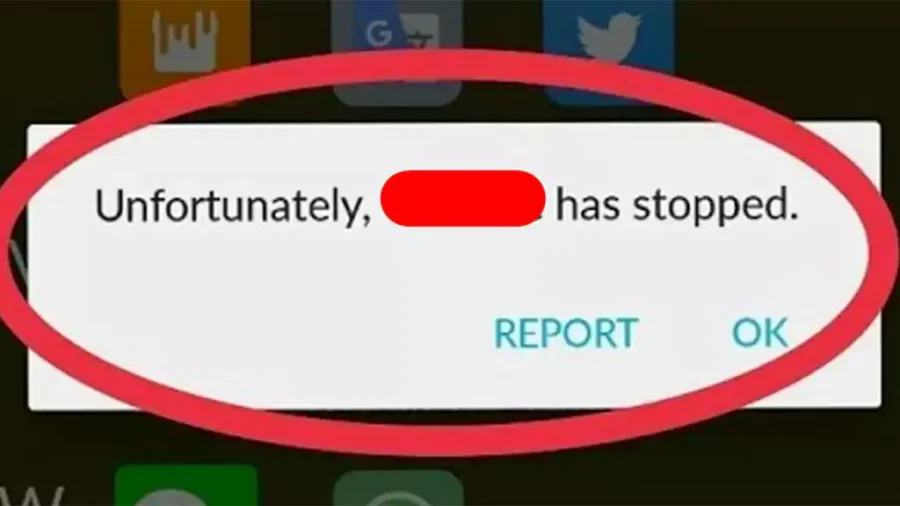
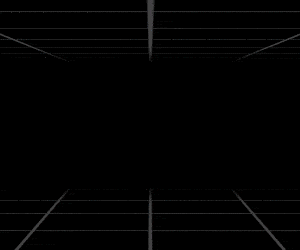






نظرات کاربران